Windows10Photosアプリで顔の検出と認識を無効にする
専用の写真アプリ Microsoftの最新のオペレーティングシステムでは、Windows 10がデフォルトの写真共有アプリケーションであり、ユーザーは保存されているすべての写真を便利に表示したり、整理したり、小さな編集を行ったり、他の人と共有したりすることができます。このアプリケーションは便利であることが証明され、従来の人気のあるWindowsフォトビューアアプリケーションに取って代わりました。
写真アプリには、ユーザーが写真を1か所に保存して表示できるだけでなく、写真をアルバムに整理して並べ替えを簡単にする優れた機能がバンドルされています。このアプリケーションは、OneDriveクラウドと緊密に統合されています。したがって、すべてのアカウントとデバイスからすべての写真とビデオを1つのプラットフォームに取り込みます。さらに、アプリに組み込まれている機能により、画像を編集および拡張できるため、画像がさらにすばらしいものになります。そして最も興味深いのは、写真に写っている人物を識別する力を持つ顔検出および認識テクノロジーです。
Microsoftが「人」と呼ぶ機能
Windows 10のフォトアプリの現在のバージョンには、Peopleと呼ばれる機能があります。この機能は通常、Peopleアプリからの連絡先と画像情報を同期し、顔の検出と認識に基づいて画像をさらにグループ化します。あらゆる点で、この機能は魅力的に聞こえますが、多くのユーザーはこの機能を無効にすることをお勧めします。
あなたはなぜ尋ねるかもしれませんか?最も一般的な理由は、多くの人がすべての写真で本能的にそれらを認識するテクノロジーに不快感を覚えることです。また、アプリが消費するメモリの量–これは、フォトアプリによって収集されたデータがユーザーのローカルコンピューターに保存されているためです。
写真アプリで顔の検出と認識を無効にする
写真アプリケーションの顔検出および認識機能を有効にすることに興味がない場合は、このチュートリアルを使用してオフにすることができます。顔の検出と認識を無効にするには、次の手順に従います。
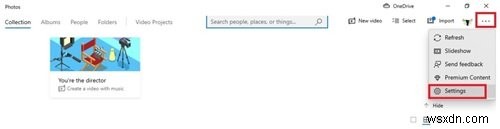
- スタートメニューから 写真に移動します アプリケーション(そのタイルはデフォルトで[スタート]メニューに固定されています)。
- 写真アプリの右上隅にある[もっと見る]を選択します ‘…’ ドロップダウンメニューを表示します。
- ここで、設定を選択します オプション。
- 現在、表示と編集の下にあります セクションで、人を回します トグルボタンオフ 。
- 次に、承認を押してアクションを確認します 。
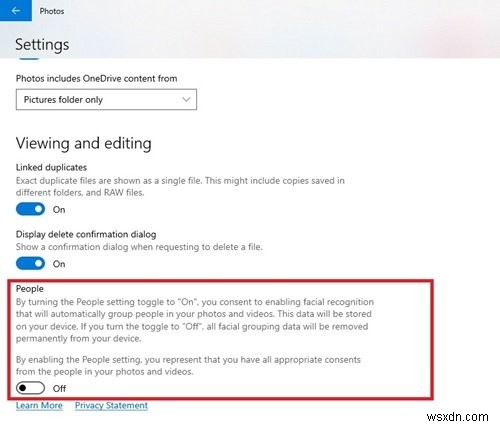
これにより、PhotosアプリがWindows10で写真に写っている人物を検出できなくなります。これでアプリケーションを閉じることができます。
顔検出および認識機能を有効にする場合は、手順「4」まで同じプロセスを実行します。 人を切り替えます オンへのボタン 。
このようにして、Windows10Photosアプリの顔検出および認識機能を有効または無効にできます。
このチュートリアルが役に立った場合は、他の人に渡してください。
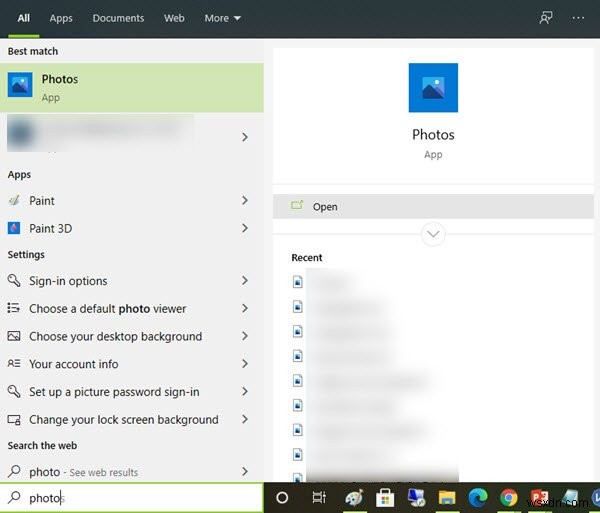
-
Windows 8 および 10 で動作しないフォト アプリを修正する方法
Windows 8 で初めて登場したフォト アプリは、あらゆる種類の画像ファイルを開くための Windows 10 の既定のアプリです。開始以来、このデフォルトの画像アプリは大幅に改善されました。また、Windows 7 まで使用されていた Windows フォト ビューアー プログラムと比較して、Photos App には多くの気の利いた機能が詰め込まれています。 Window Photo Viewer とは異なり、画像のトリミング、回転、明るさ/コントラストの変更、画像へのさまざまな効果の追加ができるようになりました。 これらすべての魅力的な機能に加えて、ユーザーは写真アプリで直面する問
-
Windows 10 で LinkedIn アプリの通知を無効にする方法
LinkedIn は、プロフェッショナルおよびビジネス コミュニティ向けに開発された、人気のあるソーシャル ネットワーキング プラットフォームです。ユーザーはプロのプロフィールを作成し、ソーシャル ネットワーク内で他の人とつながることができます。 Windows 10 のリリースに伴い、待望の LinkedIn の公式デスクトップ アプリケーションが登場しました。 Windows 用の LinkedIn アプリは、ユーザーにリアルタイムの通知と最新のプロフェッショナル ニュースを提供します。また、アクション センターとライブ タイルを介して会議について通知します。 Microsoft は、
